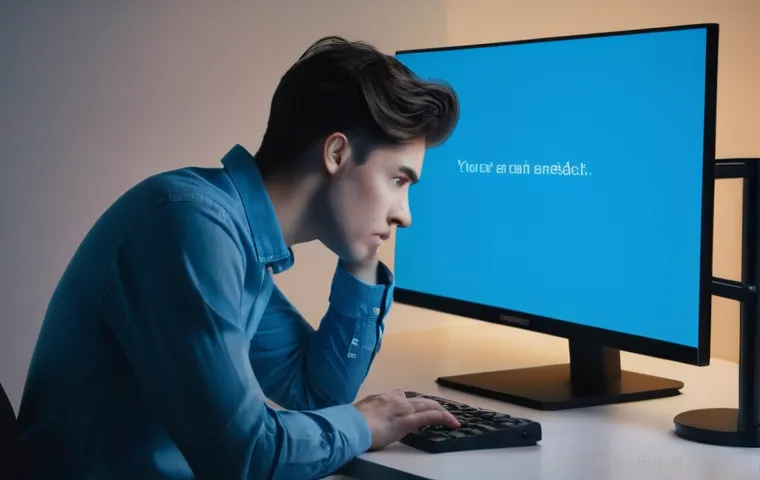아, 컴퓨터를 켜면 갑자기 파란 화면이 뜨면서 “PC에 문제가 발생하여 다시 시작해야 합니다”라는 메시지에 깜짝 놀란 경험, 다들 한 번쯤 있으시죠? 저도 얼마 전 중요한 작업 중에 이 블루스크린을 마주하고 식은땀을 흘렸답니다. 심지어 자동 재부팅까지 계속돼서 정말 난감하더라고요.
단순한 재부팅으로 해결되면 좋겠지만, 계속 반복되거나 부팅조차 안 되는 최악의 상황도 발생할 수 있죠. 이런 문제 때문에 중요한 데이터가 날아가거나 작업이 중단되는 일은 정말 생각만 해도 아찔합니다. 요즘엔 윈도우 10 을 넘어 윈도우 11 사용자들도 이 골치 아픈 블루스크린 때문에 검색창을 불태우고 있다는 사실!
하지만 너무 걱정 마세요. 제가 직접 겪고 해결하면서 알게 된 노하우와 최신 트렌드를 반영한 확실한 해결책들을 지금부터 정확하게 알아보도록 할게요!
초보자도 쉽게 따라 하는 블루스크린 원인 파악부터!

아무리 최신 사양의 컴퓨터를 사용하더라도 어느 날 갑자기 파란 화면과 함께 ‘PC에 문제가 발생하여 다시 시작해야 합니다’라는 섬뜩한 메시지를 마주하면 심장이 덜컥 내려앉죠. 저도 얼마 전 한참 작업 중이던 중요한 문서가 있었는데, 갑자기 이 블루스크린이 뜨면서 모든 작업이 중단되는 바람에 정말 큰일 날 뻔했어요. 처음엔 그저 일시적인 오류겠거니 하고 대수롭지 않게 넘겼는데, 재부팅 후에도 계속 반복되는 바람에 진짜 ‘멘붕’이 왔답니다. 도대체 내 컴퓨터에 무슨 일이 생긴 걸까? 대부분의 경우, 갑작스러운 블루스크린은 소프트웨어 충돌, 드라이버 문제, 하드웨어 불량 등 다양한 원인에서 발생할 수 있어요. 그 원인을 정확히 파악하는 것이 문제 해결의 첫걸음이랍니다. 무턱대고 포맷부터 하기보다는 차근차근 원인을 짚어보는 것이 시간과 노력을 아낄 수 있는 현명한 방법이에요. 마치 감기 걸렸을 때 무작정 독감 약을 먹는 대신 증상을 살펴보고 진료를 받는 것과 같다고 할까요? 지금부터 어떤 원인들이 블루스크린을 유발하는지, 그리고 어떤 중지 코드가 어떤 의미를 가지는지 함께 자세히 알아볼게요!
갑자기 왜 블루스크린이 떴을까?
블루스크린은 윈도우 운영체제가 더 이상 시스템 오류를 처리할 수 없을 때 스스로를 보호하기 위해 강제로 시스템을 중단시키는 현상이에요. 주로 윈도우 시스템 파일이 손상되었거나, 설치된 프로그램끼리 충돌하거나, 오래되거나 잘못된 드라이버가 문제를 일으킬 때 많이 발생하죠. 특히 최근에 특정 프로그램을 설치했거나, 윈도우 업데이트를 진행한 후에 이런 현상이 나타났다면 소프트웨어적인 문제가 원인일 가능성이 커요. 저 같은 경우에도 새로운 게임을 설치한 후에 갑자기 블루스크린이 뜨기 시작해서 한동안 애를 먹었던 경험이 있답니다. 이때는 가장 최근에 설치한 프로그램이나 업데이트를 삭제해보는 것만으로도 문제가 해결될 때가 있어요. 컴퓨터도 사람처럼 가끔 ‘삐걱’거릴 때가 있다는 걸 기억하고, 침착하게 원인을 찾아보는 게 중요해요.
흔히 발생하는 중지 코드, 뭘 의미하는 걸까?
블루스크린 화면을 자세히 보면 ‘중지 코드(Stop Code)’라는 것이 함께 표시되는 경우가 많아요. 이 코드는 어떤 종류의 오류가 발생했는지 알려주는 일종의 ‘단서’ 역할을 하죠. 예를 들어 ‘INACCESSIBLE BOOT DEVICE’라는 코드가 보인다면, 윈도우 부팅 장치(주로 SSD나 HDD)에 접근할 수 없다는 뜻으로, 저장 장치나 그 연결 문제일 가능성이 높아요. ‘WHEA UNCORRECTABLE ERROR’는 주로 하드웨어, 특히 CPU나 메인보드 같은 핵심 부품에 문제가 생겼을 때 나타나는 코드고요. ‘KERNEL_SECURITY_CHECK_ERROR’나 ‘FAULTY_HARDWARE_CORRUPTED_PAGE’ 같은 코드는 메모리(RAM) 불량이나 시스템 파일 손상과 관련이 깊답니다. 처음에는 이런 코드들이 외계어처럼 느껴질 수 있지만, 몇 번 찾아보면 대략적인 원인을 유추하는 데 큰 도움이 될 거예요. 저도 처음엔 뭐가 뭔지 몰라 당황했지만, 구글에 검색해보니 바로 관련 정보들이 쏟아져 나와서 깜짝 놀랐답니다. 아래 표에서 몇 가지 주요 중지 코드와 예상 원인을 정리해봤으니 참고해두시면 유용할 거예요.
| 중지 코드 (Stop Code) | 주요 원인 | 해결 시도 |
|---|---|---|
| INACCESSIBLE BOOT DEVICE | 부팅 드라이브(SSD/HDD) 접근 문제, 드라이버 충돌 | BIOS/UEFI 설정 확인, 저장 장치 연결 확인, 드라이버 업데이트/재설치 |
| WHEA UNCORRECTABLE ERROR | 하드웨어 고장 (CPU, 메인보드, 전원 공급 장치 등) | 하드웨어 점검 및 교체, 오버클럭 해제, 펌웨어 업데이트 |
| KERNEL_SECURITY_CHECK_ERROR | 메모리(RAM) 불량, 시스템 파일 손상, 드라이버 문제 | 메모리 진단, 시스템 파일 검사, 드라이버 업데이트 |
| FAULTY_HARDWARE_CORRUPTED_PAGE | 메모리(RAM) 오류, 하드 드라이브 손상, 드라이버 문제 | 메모리 진단, 디스크 검사, 드라이버 업데이트 |
| CRITICAL_PROCESS_DIED | 중요 시스템 프로세스 종료, 드라이버 충돌, 하드웨어 문제 | 시스템 파일 검사, 드라이버 업데이트, 안전 모드 진입 |
| IRQL_NOT_LESS_OR_EQUAL | 드라이버 문제, 소프트웨어 충돌, 메모리 불량 | 드라이버 업데이트/롤백, 메모리 진단, 최신 윈도우 업데이트 |
PC에 문제가 발생하여 다시 시작해야 합니다? 기본 진단과 응급처치
블루스크린이 떴다고 해서 무조건 심각한 상황이라고 단정할 필요는 없어요. 때로는 아주 간단한 조치만으로도 문제가 해결되는 경우가 많거든요. 제가 처음 블루스크린을 겪었을 때, 너무 놀라서 바로 컴퓨터 수리점에 들고 갈 뻔했지만, 지인의 조언으로 몇 가지 기본적인 확인 작업을 해보니 의외로 쉽게 해결되더라고요. 마치 감기에 걸렸을 때 따뜻한 물 마시고 푹 쉬는 것처럼, 컴퓨터도 가끔은 기본적인 ‘휴식’이 필요할 때가 있답니다. 지금부터는 여러분의 소중한 PC가 ‘도와줘!’라고 외칠 때 가장 먼저 시도해볼 수 있는 간단한 진단법과 응급처치 방법을 알려드릴게요. 이 단계에서 문제가 해결된다면 굳이 시간과 돈을 들여 전문가의 도움을 받을 필요가 없겠죠? 하나하나 따라 해보면서 내 컴퓨터가 다시 건강해지는지 확인해보세요!
전원 끄고 재부팅만 해봐도 해결되는 경우
가장 단순하지만 의외로 효과적인 방법 중 하나가 바로 ‘재부팅’이에요. 컴퓨터를 사용하다 보면 시스템 캐시가 쌓이거나, 프로그램이 꼬이면서 일시적인 오류가 발생할 수 있거든요. 이럴 때는 전원 버튼을 길게 눌러 완전히 컴퓨터를 끄고, 몇 분 정도 기다린 다음 다시 켜보는 것만으로도 문제가 해결되는 경우가 생각보다 많아요. 저도 급할 때는 이런 식으로 임시방편을 마련하곤 한답니다. 간혹 전원 플러그를 뽑아두었다가 다시 연결하는 ‘콜드 부팅’이 더 효과적일 때도 있어요. 이는 시스템 내부의 잔류 전력을 완전히 방전시켜 초기화하는 효과가 있기 때문이죠. 마치 스마트폰이 버벅거릴 때 재부팅하면 멀쩡해지는 것과 같은 원리라고 생각하시면 돼요. 만약 이 간단한 방법으로도 해결되지 않는다면, 다음 단계로 넘어가야겠죠?
연결된 외부 장치들이 범인일 수 있어요!
블루스크린의 의외의 원인 중 하나가 바로 ‘외부 장치’들입니다. 최근에 새로 연결한 USB 메모리, 외장하드, 프린터, 웹캠 등 다양한 주변기기들이 드라이버 충돌을 일으키거나 시스템에 불안정성을 유발할 수 있어요. 특히 알 수 없는 경로에서 다운로드한 드라이버를 사용하는 외부 장치는 더욱 위험할 수 있죠. 제가 예전에 호환되지 않는 외장 그래픽카드 케이블을 연결했다가 블루스크린이 반복돼서 한참 헤맸던 기억이 있답니다. 이런 경우에는 컴퓨터에 연결된 모든 외부 장치를 하나씩 뽑아보고 재부팅을 시도해보세요. 만약 특정 장치를 제거했을 때 블루스크린이 나타나지 않는다면, 그 장치가 문제의 원인일 가능성이 매우 높아요. 그 장치의 드라이버를 최신 버전으로 업데이트하거나, 아예 제거하고 다시 설치해보는 것을 권해드립니다. 만약 그래도 문제가 해결되지 않는다면, 해당 장치 자체의 고장을 의심해 볼 수도 있겠죠.
부팅이 안 될 때 시도해 볼 수 있는 안전 모드 활용법
가장 당황스러운 상황은 바로 블루스크린이 뜬 후 윈도우 부팅조차 제대로 되지 않을 때일 거예요. 이런 경우엔 일반적인 방법으로는 문제 해결이 어려운데요, 이럴 때 우리에게 ‘안전 모드’라는 강력한 구세주가 있답니다. 윈도우 안전 모드는 최소한의 드라이버와 서비스만으로 컴퓨터를 부팅하는 특수한 모드예요. 마치 자동차에 문제가 생겼을 때 최소한의 기능만으로 운전해서 정비소까지 가는 것과 같다고 할까요? 안전 모드에서는 문제의 원인이 되는 프로그램이나 드라이버가 활성화되지 않기 때문에, 일반 모드에서는 접근할 수 없었던 시스템 설정이나 문제 해결 도구들을 사용할 수 있어요. 저도 부팅 루프에 빠져서 헤맬 때 안전 모드로 들어가 시스템 복원을 시도해서 겨우 컴퓨터를 살려낸 적이 있답니다. 이 모드를 잘 활용하면 생각보다 많은 문제들을 해결할 수 있으니, 지금부터 안전 모드 진입 방법과 활용 팁을 자세히 알려드릴게요.
Shift + 다시 시작으로 안전 모드 진입하기
가장 일반적인 안전 모드 진입 방법은 윈도우 로그인 화면이나 바탕화면에서 Shift 키를 누른 채로 ‘다시 시작’을 클릭하는 거예요. 이렇게 하면 ‘옵션 선택’ 화면으로 진입할 수 있는데, 여기서 ‘문제 해결’> ‘고급 옵션’> ‘시작 설정’> ‘다시 시작’을 선택하면 다양한 시작 옵션이 나타납니다. 여기서 ‘안전 모드 사용’ 또는 ‘네트워킹 사용 안전 모드’를 선택하면 돼요. 만약 윈도우 부팅 자체가 불가능하다면, 컴퓨터 전원 버튼을 눌러 부팅 로고가 나타날 때 강제로 끄는 작업을 두세 번 반복해보세요. 윈도우는 부팅 실패를 여러 번 감지하면 자동으로 ‘자동 복구’ 환경으로 진입하게 되는데, 여기서도 위와 동일한 경로로 안전 모드에 진입할 수 있답니다. 저도 이 방법으로 안전 모드에 들어가서 필요한 조치를 취하고 나면, 왠지 모르게 컴퓨터와 더 친해진 느낌이 들더라고요.
안전 모드에서 시스템 복원 시도하기
안전 모드로 진입하는 데 성공했다면, 가장 먼저 시도해볼 수 있는 것이 바로 ‘시스템 복원’이에요. 시스템 복원은 컴퓨터에 문제가 발생하기 전의 특정 시점으로 시스템을 되돌리는 기능인데, 이 기능은 윈도우 업데이트나 프로그램 설치 등으로 인해 시스템 파일이나 설정이 변경되어 블루스크린이 발생했을 때 아주 유용하답니다. 안전 모드에서 ‘시작’ 버튼을 누르고 ‘시스템 복원’을 검색하여 실행한 다음, 블루스크린이 발생하기 전의 ‘복원 지점’을 선택하고 복원을 진행하면 돼요. 저도 예전에 드라이버 업데이트 후 블루스크린이 계속 떴을 때, 안전 모드에서 업데이트 이전 시점으로 시스템 복원을 했더니 마법처럼 문제가 해결된 경험이 있어요. 하지만 시스템 복원 시에는 개인 파일(문서, 사진 등)은 유지되지만, 복원 지점 이후에 설치된 프로그램이나 드라이버는 삭제될 수 있으니 이 점은 꼭 유의하셔야 해요.
정밀 진단이 필요할 때! 윈도우 문제 해결 기능 파헤치기
간단한 재부팅이나 안전 모드로도 문제가 해결되지 않는다면, 이제 윈도우에 내장된 강력한 문제 해결 도구들을 활용해 정밀 진단에 들어가 볼 차례입니다. 윈도우는 사용자들이 직접 시스템 문제를 진단하고 해결할 수 있도록 다양한 유틸리티를 제공하고 있어요. 마치 내 몸에 이상이 생겼을 때 병원에 가서 정밀 검사를 받는 것처럼, 컴퓨터도 이런 도구들을 통해 숨겨진 문제를 찾아낼 수 있답니다. 저는 개인적으로 이런 윈도우 자체 기능들을 활용하는 것을 좋아하는데, 외부 프로그램을 사용하지 않아도 되니 간편하고 신뢰할 수 있기 때문이죠. 이 도구들을 잘 활용하면 블루스크린의 정확한 원인을 찾아내고, 효과적으로 해결하는 데 큰 도움을 받을 수 있을 거예요. 지금부터 윈도우가 제공하는 똑똑한 문제 해결 기능들을 함께 자세히 살펴보도록 할게요!
시스템 파일 검사(SFC)와 디스크 검사(CHKDSK) 활용하기
블루스크린의 주요 원인 중 하나는 ‘손상된 시스템 파일’이나 ‘하드 드라이브의 불량 섹터’입니다. 윈도우는 이러한 문제를 진단하고 복구할 수 있는 강력한 명령줄 도구들을 제공하는데요, 바로 ‘SFC(System File Checker)’와 ‘CHKDSK(Check Disk)’예요. SFC는 손상되거나 변조된 윈도우 시스템 파일을 찾아내 복구해주고, CHKDSK는 하드 드라이브의 오류를 검사하고 수정하는 역할을 합니다. 이 도구들은 ‘명령 프롬프트(관리자 권한)’를 열어 특정 명령어를 입력하여 실행할 수 있어요. SFC는 ‘sfc /scannow’를 입력하면 되고, CHKDSK는 ‘chkdsk C: /f /r’ (여기서 C는 검사할 드라이브 문자에요)를 입력하면 됩니다. 이 두 가지 검사는 시간이 다소 소요될 수 있지만, 시스템 안정성에 큰 영향을 미치는 만큼 꼭 한 번씩은 해보는 것이 좋아요. 저도 예전에 원인을 알 수 없는 블루스크린이 계속 뜰 때, SFC와 CHKDSK를 돌려보니 숨겨진 오류들을 찾아내서 해결할 수 있었답니다.
드라이버 업데이트 또는 롤백의 중요성
대부분의 블루스크린 문제는 ‘드라이버’와 관련이 깊어요. 드라이버는 하드웨어와 운영체제 사이의 통신을 돕는 소프트웨어인데, 이 드라이버가 오래되었거나 호환되지 않거나 손상되면 시스템 충돌을 일으켜 블루스크린으로 이어질 수 있답니다. 특히 그래픽 카드, 사운드 카드, 네트워크 어댑터 등 핵심 하드웨어의 드라이버는 더욱 중요하죠. ‘장치 관리자’에 들어가서 문제가 의심되는 장치의 드라이버를 최신 버전으로 업데이트하거나, 만약 최근 업데이트 이후에 문제가 발생했다면 이전 버전으로 ‘롤백’해보는 것이 효과적이에요. 때로는 제조사 홈페이지에서 직접 최신 드라이버를 다운로드하여 설치하는 것이 더 확실한 해결책이 될 수 있습니다. 저도 윈도우 업데이트 후 그래픽 드라이버 충돌로 블루스크린을 겪었을 때, 제조사 홈페이지에서 최신 드라이버를 받아 설치했더니 바로 해결되어서 안도의 한숨을 내쉬었던 기억이 나네요. 드라이버 관리는 꾸준히 신경 써야 하는 부분이에요.
하드웨어 문제일까? 의심되는 부품 점검 가이드

소프트웨어적인 문제 해결 방법을 모두 시도했는데도 불구하고 ‘PC에 문제가 발생하여 다시 시작해야 합니다’라는 메시지가 계속 나타난다면, 이제는 하드웨어적인 문제를 의심해봐야 할 때입니다. 컴퓨터는 수많은 부품들이 유기적으로 연결되어 작동하는 복잡한 기계이기 때문에, 이 중 어느 하나라도 문제가 생기면 전체 시스템에 영향을 미 미칠 수 있어요. 특히 메모리(RAM), 저장 장치(SSD/HDD), 그래픽 카드, 전원 공급 장치, 그리고 메인보드는 블루스크린을 유발하는 주요 하드웨어 범인으로 꼽히곤 하죠. 저도 예전에 사용하던 컴퓨터가 갑자기 블루스크린이 잦아져서 원인을 찾아보니 램 불량이었던 경험이 있답니다. 하드웨어 문제는 전문가의 도움이 필요한 경우가 많지만, 몇 가지 기본적인 점검은 직접 시도해 볼 수 있어요. 지금부터 어떤 부품들을 어떻게 점검해 볼 수 있는지 자세히 알아보고, 여러분의 소중한 데이터를 보호하기 위한 팁도 함께 알려드릴게요.
램(RAM) 불량, 램 지우개 신공은 필수!
메모리(RAM)는 컴퓨터의 임시 저장 공간으로, 이곳에 문제가 생기면 다양한 오류와 함께 블루스크린이 나타날 수 있습니다. 특히 ‘KERNEL_SECURITY_CHECK_ERROR’나 ‘IRQL_NOT_LESS_OR_EQUAL’ 같은 코드가 자주 보인다면 램 불량을 의심해볼 만해요. 가장 간단한 점검 방법은 컴퓨터 전원을 끄고 본체 옆면을 열어 램을 슬롯에서 분리한 다음, 램 접촉 부분을 지우개로 살살 문질러 닦아주는 ‘램 지우개 신공’입니다. 이물질이나 산화 현상으로 인해 접촉 불량이 생겼을 경우, 이 방법만으로도 문제가 해결되는 경우가 많아요. 램이 여러 개 장착되어 있다면, 하나씩만 끼워 부팅을 시도해보면서 어떤 램이 문제인지 특정해볼 수도 있고요. 윈도우에는 ‘Windows 메모리 진단’ 도구도 내장되어 있어 램의 이상 유무를 소프트웨어적으로 점검해볼 수도 있답니다. 저도 이 방법으로 불량 램을 찾아내서 교체한 후에는 블루스크린 걱정 없이 컴퓨터를 사용할 수 있게 되었어요.
SSD/HDD 문제, 데이터 백업이 최우선!
저장 장치인 SSD나 HDD에 문제가 생겼을 때도 블루스크린은 흔하게 나타납니다. 특히 ‘INACCESSIBLE BOOT DEVICE’와 같은 코드가 뜬다면 저장 장치 오류일 가능성이 매우 높아요. 저장 장치에 물리적인 손상이 발생했거나, 불량 섹터가 많아지면 윈도우 시스템 파일에 접근하지 못해 오류가 발생하거든요. 이런 경우에는 데이터 손실의 위험이 있기 때문에, 가능하다면 가장 먼저 중요한 데이터를 다른 저장 장치에 백업하는 것이 최우선입니다. 만약 부팅이 전혀 안 되는 상황이라면, 컴퓨터 수리 전문점에 의뢰하여 데이터 복구를 시도해야 할 수도 있어요. 기본적인 점검으로는 저장 장치와 메인보드를 연결하는 SATA 케이블이나 전원 케이블이 제대로 연결되어 있는지 확인하고, 혹시 케이블 자체에 손상은 없는지 살펴보는 것이 좋습니다. 또, 윈도우 내장 도구인 ‘디스크 검사(CHKDSK)’를 통해 논리적인 오류를 수정해볼 수도 있어요. 하지만 물리적인 손상이라면 교체가 답일 때가 많으니, 전문가와 상담해보는 것을 추천합니다.
최후의 수단, 윈도우 재설치와 백업의 중요성
앞서 제시된 모든 방법들을 시도해 봤는데도 블루스크린이 계속해서 여러분을 괴롭힌다면, 이제는 윈도우 재설치를 고려해볼 때입니다. 이 방법은 말 그대로 컴퓨터의 운영체제를 처음 상태로 되돌리는 것이기 때문에, 대부분의 소프트웨어적인 문제와 드라이버 충돌을 한 번에 해결할 수 있는 가장 확실한 방법이라고 할 수 있어요. 마치 지저분하고 복잡해진 방을 완전히 비우고 새롭게 정리하는 것과 같다고 할까요? 하지만 윈도우 재설치는 모든 프로그램과 개인 설정, 그리고 C 드라이브에 저장된 데이터가 초기화되기 때문에 신중하게 결정해야 합니다. 저도 이 방법을 사용하기 전에는 항상 수많은 고민을 하곤 했죠. 하지만 깨끗하게 새로 설치된 윈도우를 보면 그동안의 고생이 눈 녹듯 사라지는 기분을 느낄 수 있답니다. 그럼 지금부터 윈도우 재설치 전에 반드시 알아두어야 할 사항과 중요한 데이터를 안전하게 지키는 방법을 함께 살펴볼게요!
최악의 상황, 윈도우 재설치 과정 살펴보기
윈도우 재설치는 보통 윈도우 설치 USB나 DVD를 이용하여 진행합니다. 먼저 마이크로소프트 공식 홈페이지에서 윈도우 설치 미디어 생성 도구를 다운로드하여 USB에 설치 파일을 만들고, BIOS/UEFI 설정에서 USB로 부팅 순서를 변경한 후 재부팅하면 윈도우 설치 화면으로 진입할 수 있어요. 그 이후부터는 화면의 지시에 따라 언어 설정, 제품 키 입력, 설치할 윈도우 버전 선택, 그리고 가장 중요한 디스크 파티션 설정을 진행하면 됩니다. 이때 기존 윈도우가 설치된 파티션을 ‘포맷’하고 설치해야 깨끗한 윈도우 환경을 만들 수 있어요. 설치 과정 자체는 어렵지 않지만, 디스크 파티션 설정 단계에서 실수하면 중요한 데이터가 모두 날아갈 수 있으니 각별히 주의해야 합니다. 만약 자신이 없다면 주변의 컴퓨터를 잘 아는 지인에게 도움을 요청하거나, 전문가에게 맡기는 것도 좋은 방법이에요. 저는 친구 컴퓨터를 재설치해주다가 실수로 친구의 소중한 사진들을 날려버릴 뻔해서 식은땀을 흘렸던 기억이 있답니다.
소중한 내 데이터, 미리 백업하는 습관
윈도우 재설치만큼 중요한 것이 바로 ‘데이터 백업’이에요. 윈도우가 설치된 C 드라이브를 포맷하면 그 안에 있던 모든 파일이 사라지기 때문에, 재설치 전에 중요한 문서, 사진, 동영상, 게임 저장 파일 등은 반드시 외장하드나 USB 메모리, 또는 클라우드 서비스(OneDrive, Google Drive 등)에 백업해 두어야 합니다. 저 같은 경우엔 중요한 자료들은 항상 외장하드와 클라우드에 이중으로 백업해두는 습관을 들이고 있어요. 설마 하는 순간에 데이터가 날아가는 참사를 여러 번 겪었기 때문이죠. 특히 로그인 정보나 즐겨찾기, 크롬 동기화 설정 등도 미리 백업해두면 재설치 후에도 편리하게 원래 환경을 복원할 수 있습니다. 백업은 번거로운 작업처럼 느껴질 수 있지만, 소중한 추억이나 업무 자료를 한순간에 잃지 않기 위한 가장 기본적인 예방책이자 필수적인 습관이라는 것을 꼭 기억해 주세요. 데이터는 한 번 날아가면 되돌리기 정말 어렵거든요.
미리미리 예방하는 블루스크린, 평소 관리 꿀팁
블루스크린은 한 번 겪고 나면 정말 진이 빠지는 경험이죠. 고치고 나면 당분간은 걱정 없겠지만, 언제 또 다시 찾아올지 모른다는 불안감이 드는 것도 사실입니다. 하지만 너무 걱정 마세요! 평소에 조금만 신경 써서 컴퓨터를 관리해주면 블루스크린 발생 확률을 현저히 낮출 수 있답니다. 마치 우리 몸도 꾸준히 운동하고 건강한 식습관을 유지하면 잔병치레 없이 건강하게 지낼 수 있는 것과 같은 이치예요. 저도 컴퓨터를 아끼는 만큼 꾸준히 관리해주면서 블루스크린을 예방하고 있는데요, 덕분에 최근 몇 년 동안은 심각한 오류 없이 쾌적하게 컴퓨터를 사용하고 있답니다. 지금부터 제가 직접 경험하고 효과를 본, 블루스크린을 미리 예방하고 컴퓨터를 건강하게 유지하는 특급 관리 꿀팁들을 대방출할게요! 이 팁들만 잘 따라 하셔도 여러분의 컴퓨터는 훨씬 더 오래, 그리고 안정적으로 작동할 거예요.
주기적인 윈도우 업데이트와 드라이버 관리
윈도우 업데이트는 단순히 새로운 기능만 추가하는 것이 아니라, 보안 취약점을 보완하고 시스템 안정성을 향상시키는 중요한 역할을 합니다. 특히 드라이버 관련 오류나 시스템 충돌을 유발하는 버그를 수정하는 패치도 포함되어 있기 때문에, 주기적으로 윈도우 업데이트를 설치해주는 것이 블루스크린 예방에 아주 중요해요. 간혹 업데이트 후에 문제가 발생하는 경우도 있지만, 대부분의 경우 업데이트는 시스템을 더 튼튼하게 만들어준답니다. 저도 자동 업데이트 기능을 켜두고 늘 최신 상태를 유지하려고 노력하고 있어요. 더불어 그래픽 카드, 사운드 카드, 네트워크 카드 등 주요 하드웨어 드라이버도 늘 최신 상태로 유지하는 것이 좋습니다. 제조사 홈페이지를 방문하거나, ‘장치 관리자’를 통해 주기적으로 업데이트 여부를 확인하고 설치해주세요. 오래된 드라이버는 언제든지 문제를 일으킬 수 있는 시한폭탄과 같다는 것을 명심하세요!
악성코드로부터 PC를 지키는 법
블루스크린의 예상치 못한 원인 중 하나가 바로 ‘악성코드’나 ‘바이러스’입니다. 이들은 시스템 파일을 손상시키거나 중요한 프로세스를 방해하여 블루스크린을 유발할 수 있거든요. 강력한 백신 프로그램을 설치하고 항상 실시간 감시 기능을 활성화해두는 것이 중요해요. 또한, 주기적으로 전체 시스템 검사를 실행하여 혹시 모를 악성코드를 미리 차단해야 합니다. 저는 컴퓨터를 사용하면서 검증되지 않은 웹사이트 방문을 자제하고, 출처를 알 수 없는 파일을 다운로드하거나 실행하지 않는 것을 철저히 지키고 있어요. 이메일에 첨부된 파일이나 메신저로 받은 링크도 항상 의심하고, 혹시 이상하다고 느껴지면 절대 클릭하지 않는답니다. 기본적인 인터넷 보안 수칙만 잘 지켜도 여러분의 소중한 PC를 악성코드의 위협으로부터 안전하게 지킬 수 있을 거예요. 깨끗한 컴퓨터 환경은 블루스크린 없는 쾌적한 사용의 기본 중의 기본이랍니다.
글을 마치며
어떠셨나요? ‘PC에 문제가 발생하여 다시 시작해야 합니다’라는 섬뜩한 메시지에 이제는 조금 더 침착하게 대응할 수 있으리라 생각합니다. 블루스크린은 컴퓨터가 우리에게 보내는 ‘경고 신호’일 뿐, 세상이 끝나는 비극은 아니에요. 복잡하게만 느껴지던 원인 파악부터 해결 방법, 그리고 예방 꿀팁까지 함께 알아봤으니 이제는 걱정보다 ‘할 수 있다’는 자신감을 가지실 수 있을 거예요. 꾸준한 관심과 관리가 여러분의 소중한 PC를 더욱 오래오래 건강하게 지켜줄 거랍니다. 저도 앞으로도 여러분의 컴퓨터 라이프가 더욱 쾌적하고 즐거울 수 있도록 다양한 꿀팁들을 열심히 공유할게요!
알아두면 쓸모 있는 정보
1. 블루스크린 발생 시 표시되는 ‘중지 코드’는 문제 해결의 중요한 단서입니다. 코드를 검색하여 예상 원인을 파악하는 것이 좋아요.
2. 중요한 데이터는 항상 이중으로 백업하는 습관을 들이세요. 외장하드, 클라우드 등 다양한 방법을 활용하여 소중한 추억과 자료를 지켜야 합니다.
3. 윈도우와 주요 하드웨어 드라이버는 항상 최신 상태로 유지해주세요. 주기적인 업데이트는 시스템 안정성 향상에 큰 도움이 됩니다.
4. 검증되지 않은 프로그램 설치나 웹사이트 방문은 피하고, 강력한 백신으로 악성코드로부터 PC를 보호하세요. 깨끗한 환경이 중요해요.
5. 컴퓨터 내부 먼지 제거와 충분한 환기는 하드웨어 과열을 방지하여 블루스크린 예방에 효과적입니다. 주기적인 물리적 관리도 잊지 마세요.
중요 사항 정리
블루스크린은 소프트웨어 충돌, 드라이버 문제, 하드웨어 불량 등 다양한 원인으로 발생할 수 있습니다. 가장 먼저 전원 재부팅, 외부 장치 분리 등 기본적인 응급처치를 시도해보고, 부팅이 안 될 때는 안전 모드를 활용하여 시스템 복원이나 드라이버 문제를 해결하는 것이 효과적입니다. 윈도우 자체의 시스템 파일 검사(SFC)나 디스크 검사(CHKDSK) 도구로 정밀 진단을 하는 것도 좋은 방법이죠. 만약 소프트웨어적인 문제 해결에도 불구하고 블루스크린이 지속된다면, 메모리(RAM)나 저장 장치(SSD/HDD) 등 하드웨어 불량을 의심하고 점검해봐야 합니다. 모든 시도에도 불구하고 문제가 해결되지 않는다면 최후의 수단으로 윈도우 재설치를 고려하되, 반드시 중요한 데이터는 미리 백업해 두는 습관을 들이는 것이 중요합니다. 평소 윈도우 및 드라이버 업데이트, 백신 프로그램 활용, 악성코드 예방 등 꾸준한 PC 관리만이 블루스크린 없는 쾌적한 컴퓨터 환경을 유지하는 가장 확실한 방법임을 기억해주세요. 컴퓨터는 우리의 관심만큼 오래 건강하게 작동할 수 있답니다.
자주 묻는 질문 (FAQ) 📖
질문: 이 지긋지긋한 파란 화면, 대체 왜 뜨는 걸까요? “PC에 문제가 발생하여 다시 시작해야 합니다” 메시지의 가장 흔한 원인이 궁금해요!
답변: 아, 정말 심장이 쿵 내려앉는 그 파란 화면! 저도 얼마 전에 중요한 원고를 쓰다가 갑자기 나타나서 정말 하늘이 무너지는 줄 알았어요. 이 메시지는 보통 블루스크린(BSOD)이라고 부르는데, 크게 두 가지 원인으로 나눠볼 수 있답니다.
첫 번째는 ‘소프트웨어’ 문제예요. 예를 들어, 최근에 윈도우 업데이트를 했거나, 특정 프로그램을 설치한 후에 충돌이 발생했을 수도 있고요. 혹은 그래픽 카드 드라이버나 사운드 드라이버 같은 시스템 드라이버가 꼬이거나 손상되면서 이런 현상이 나타나기도 해요.
악성코드나 바이러스가 시스템 파일을 망가뜨려서 생기는 경우도 의외로 많답니다. 두 번째는 ‘하드웨어’ 문제입니다. 이게 사실 더 머리 아픈 경우가 많은데, 컴퓨터의 심장과 같은 메인보드에 문제가 생겼거나, 뇌 역할을 하는 CPU, 데이터를 임시 저장하는 RAM, 그리고 중요한 데이터를 보관하는 SSD나 HDD 같은 저장 장치에 물리적인 오류가 생겼을 때 이런 블루스크린이 뜨는 경우가 많아요.
특히 메모리(RAM)나 저장 장치(SSD/HDD) 불량은 정말 흔한 원인 중 하나예요. 저도 예전에 새 RAM을 장착했다가 블루스크린에 시달린 적이 있었는데, 알고 보니 RAM 불량이었지 뭐예요! 이처럼 원인은 복합적일 수 있어서 어떤 때는 소프트웨어 문제인 줄 알고 하루 종일 씨름했는데, 알고 보니 하드웨어 문제였던 적도 있고요.
그래서 정확한 원인을 찾는 게 가장 중요하답니다.
질문: 지금 당장 컴퓨터를 써야 하는데, 긴급하게 이 블루스크린 문제를 해결할 수 있는 방법은 없을까요?
답변: 물론이죠! 저도 급하게 작업을 해야 할 때 이런 문제가 생기면 정말 미쳐버릴 것 같더라고요. 그럴 때 제가 항상 가장 먼저 해보는 긴급 처치 방법들이 있어요.
첫째, 일단 컴퓨터를 강제로 재부팅해보세요. 전원 버튼을 꾹 눌러서 완전히 껐다가 다시 켜보는 거죠. 의외로 단순한 일시적 오류일 때가 많아서 이렇게만 해도 정상적으로 부팅되는 경우가 있답니다.
만약 부팅은 되는데 계속 블루스크린이 반복된다면, ‘Shift’ 키를 누른 상태에서 다시 시작을 눌러서 ‘고급 시작 옵션’으로 진입해보세요. 거기서 ‘문제 해결’> ‘고급 옵션’> ‘시작 설정’으로 들어가 ‘안전 모드’로 부팅을 시도해볼 수 있어요. 안전 모드에서는 최소한의 드라이버와 프로그램만 실행되기 때문에, 어떤 프로그램이나 드라이버가 문제를 일으키는지 파악하는 데 도움이 될 거예요.
둘째, 최근에 설치했던 프로그램이나 드라이버를 떠올려 보세요. 혹시 블루스크린이 나타나기 직전에 새로 설치한 것이 있다면, 안전 모드에서 그 프로그램을 삭제하거나 드라이버를 롤백(이전 버전으로 되돌리기) 해보는 것도 좋은 방법이에요. 제가 직접 겪었던 일인데, 얼마 전 새로 설치한 백신 프로그램이 다른 프로그램과 충돌을 일으켜서 블루스크린이 떴던 적이 있거든요.
그걸 삭제하고 나니 언제 그랬냐는 듯이 멀쩡하게 돌아왔지 뭐예요! 이렇게 최근 변경 사항을 되돌려 보는 것만으로도 급한 불은 끌 수 있답니다.
질문: 계속 같은 문제가 반복되는데, 전문가 도움 없이 제가 직접 할 수 있는 근본적인 해결책은 어떤 게 있을까요?
답변: 네, 정말 이 문제가 반복되면 컴퓨터에 대한 신뢰가 바닥을 치죠. 저도 블루스크린이 계속 뜨는 컴퓨터를 부여잡고 밤샘 검색을 했던 경험이 있어요. 다행히 전문가의 도움 없이도 우리가 직접 시도해볼 수 있는 몇 가지 근본적인 해결책들이 있답니다.
우선, 윈도우와 모든 드라이버를 최신 상태로 업데이트하는 것이 중요해요. 윈도우 업데이트는 ‘시작’ 메뉴에서 ‘설정’> ‘업데이트 및 보안’으로 들어가서 확인할 수 있고, 드라이버는 각 하드웨어 제조사 웹사이트에서 최신 버전을 다운로드받아 설치하는 것이 가장 확실해요.
오래된 드라이버나 윈도우 버전 때문에 충돌이 일어나는 경우가 정말 많거든요. 다음으로, 악성코드나 바이러스 검사를 꼭 해보세요. 간혹 시스템 파일을 손상시키는 악성코드 때문에 블루스크린이 발생할 수 있는데, 제가 직접 경험한 바로는 윈도우 디펜더나 다른 유명 백신 프로그램을 이용해서 정밀 검사를 돌려보는 것만으로도 문제가 해결되는 경우가 있었어요.
그리고 윈도우 자체의 시스템 파일 손상 여부를 확인하는 방법도 있어요. ‘명령 프롬프트’를 ‘관리자 권한’으로 실행한 뒤 명령어를 입력하고 기다리면, 손상된 시스템 파일을 찾아 복구해 준답니다. 저도 이걸로 몇 번 위기를 넘겼어요!
마지막으로, 그래도 해결되지 않는다면 윈도우를 새로 설치하는 것도 고려해볼 수 있어요. 물론 데이터 백업은 필수겠죠? 윈도우 설치 USB를 만들어서 클린 설치를 진행하면, 거의 대부분의 소프트웨어적 문제는 해결될 수 있답니다.
제가 아끼던 데스크탑이 계속 말썽을 부려서 결국 윈도우를 새로 깔았는데, 그 이후로는 언제 그랬냐는 듯이 안정적으로 작동하더라고요. 하드웨어 문제일 가능성도 있지만, 일단 소프트웨어적인 부분은 이 방법들로 충분히 시도해볼 가치가 있답니다!